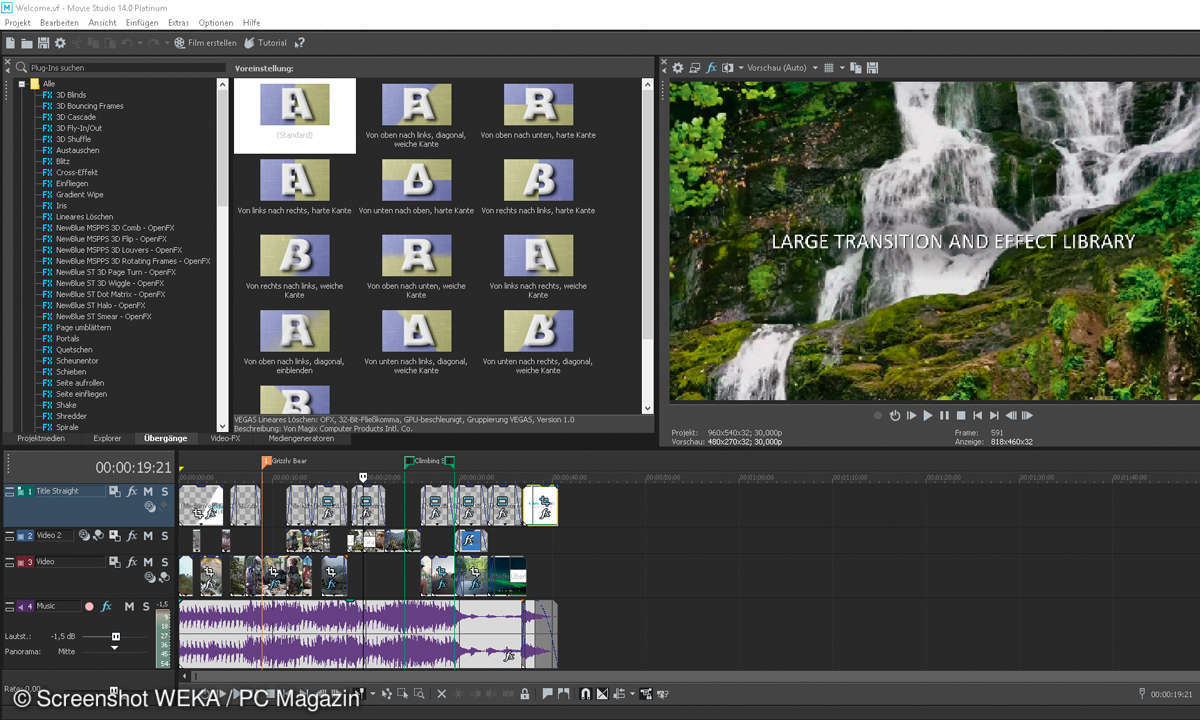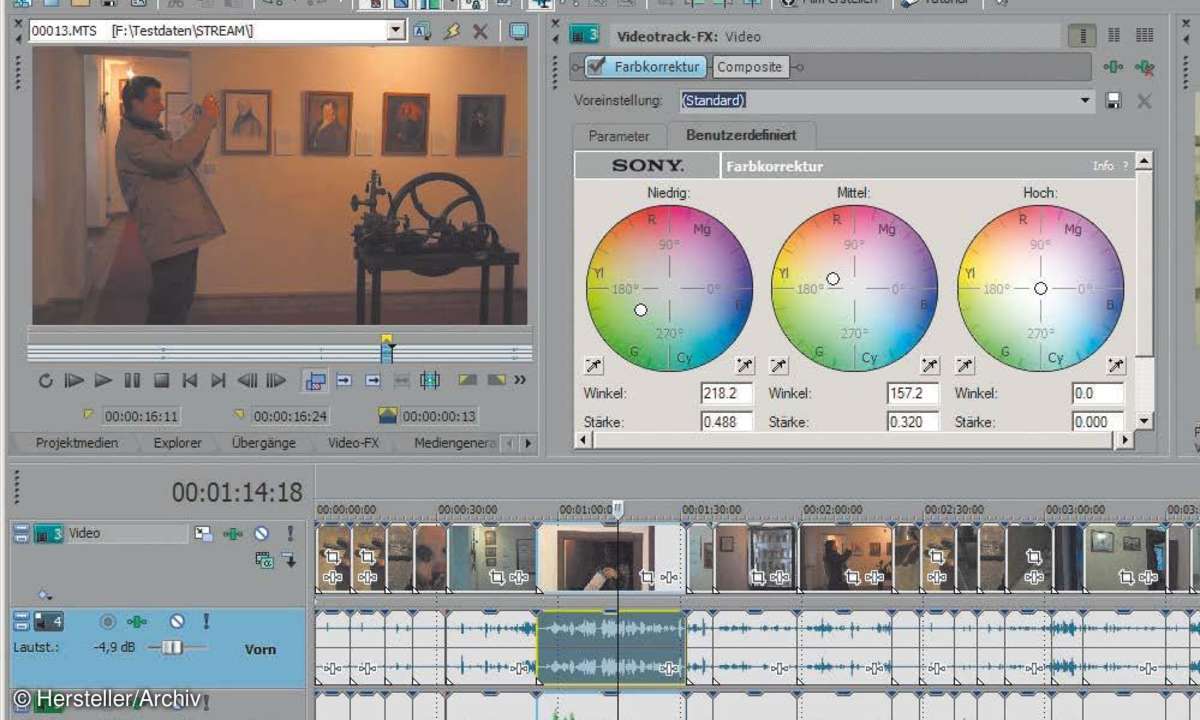Teil 4: Movie Maker 2
- Movie Maker 2
- Teil 2: Movie Maker 2
- Teil 3: Movie Maker 2
- Teil 4: Movie Maker 2
- Teil 5: Movie Maker 2
- Teil 6: Movie Maker 2
Für die Präsentation Ihrer Fotos stehen Ihnen viele Effekte zur Verfügung, mit denen Sie das einzelne Bild verändern und die Übergänge zwischen den Fotos gestalten können....
Für die Präsentation Ihrer Fotos stehen Ihnen viele Effekte zur Verfügung, mit denen Sie das einzelne Bild verändern und die Übergänge zwischen den Fotos gestalten können.
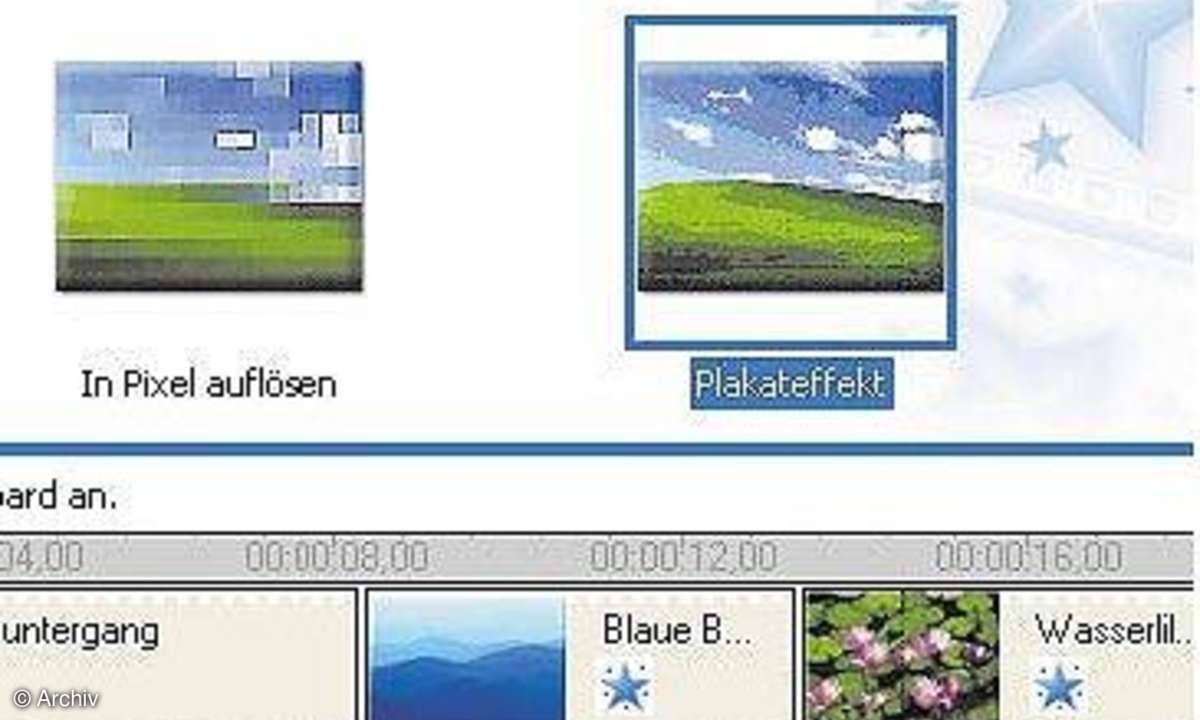
Klicken Sie im Aufgabenbereich auf den Link "2. Film bearbeiten/Videoeffekte anzeigen" oder im Menü "Extras" auf die Option "Videoeffekte". Im mittleren Bereich des Programmfensters werden daraufhin die Effekte angezeigt. Markieren Sie die einzelnen Einträge, um die Effekte im Vorschaufenster betrachten zu können.
Wenn Sie ein Bild mit den zur Auswahl stehenden Effekten verfremden möchten, ziehen Sie den entsprechenden Eintrag auf das Bild im Storyboard. Dieses wird bearbeitet und durch ein Sternchen gekennzeichnet.
Ähnlich verfahren Sie mit den Übergängen von einem Bild zum anderen. Aktivieren Sie die Liste der Übergangseffekte im Aufgabenbereich durch den Link "2. Film bearbeiten/Videoübergänge anzeigen". Klicken Sie die einzelnen Effekte und den Play-Button an, um sie im Vorschaufenster zu betrachten. Ziehen Sie schließlich den gewünschten Effekt in die Zeile "Übergang" im Storyboard. Dort erscheint ein Eintrag mit der Bezeichnung des Effekts.
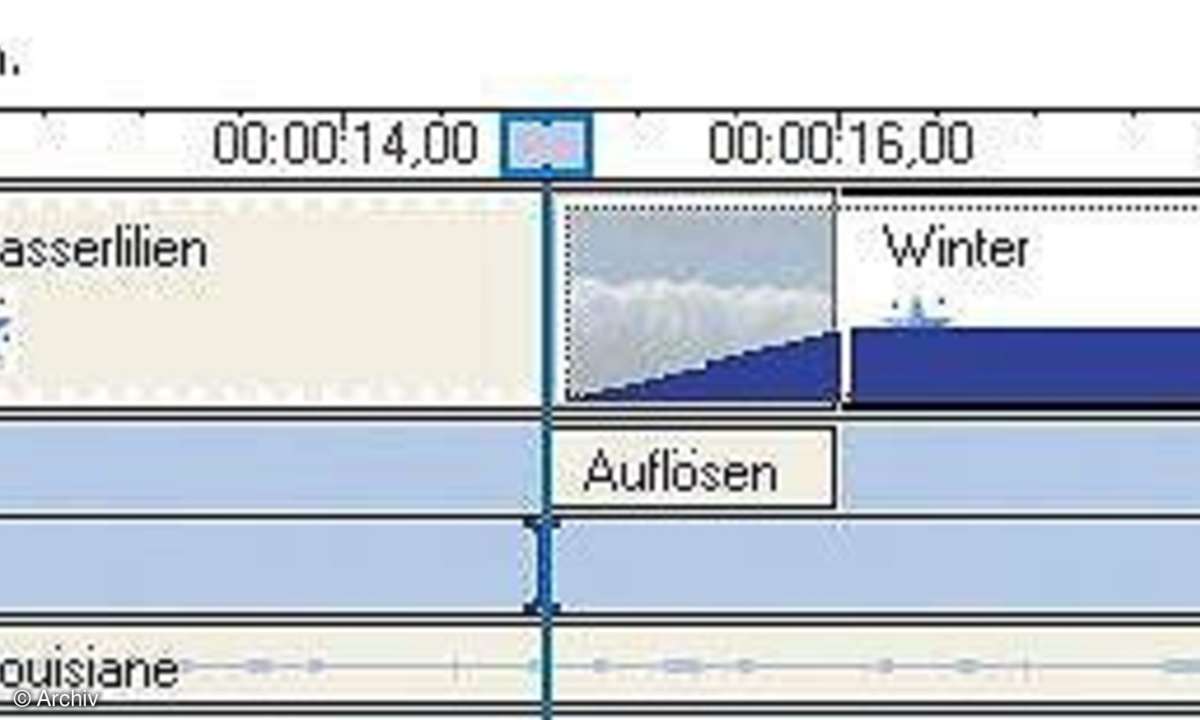
Durch den Einsatz von Übergangseffekten überlappen sich die aufeinander folgenden Bilder. Indem Sie das auf der Zeitachse zweite Bild mit der gehaltenen Maustaste nach links oder rechts ziehen, verzögern oder beschleunigen Sie die Überlagerung der Bilder. Ein blauer Verlaufsbalken visualisiert den Vorgang.
Betrachten Sie nach jedem Schritt die Ergebnisse Ihrer Arbeit. Dazu klicken Sie auf den Play-Button unterhalb des Vorschaufensters oder auf die gleiche Schaltfläche links oberhalb des Storyboards. Dort - wie auch im Vorschaufenster - wird die vollständige Diashow abgespielt. Auf diese Weise können Sie einfache Blenden auch per Hand erstellen.